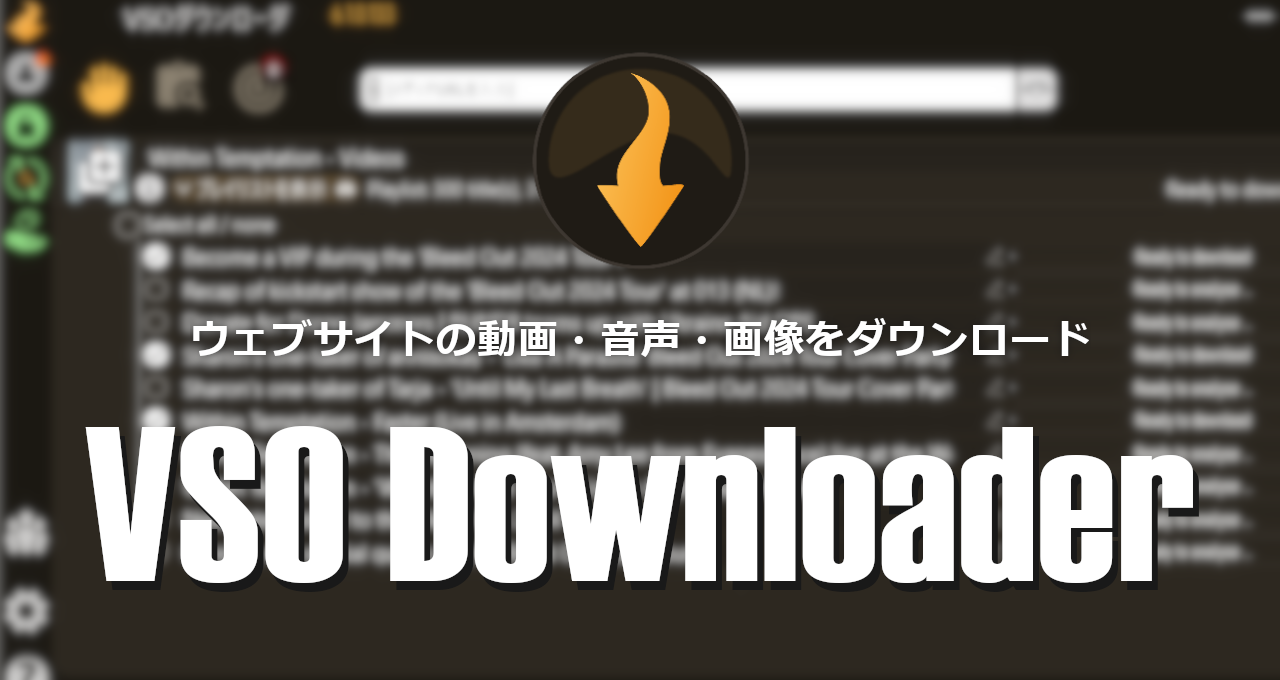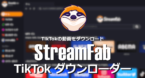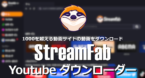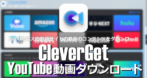![]()
VSO Downloaderはウェブサイトの動画・音声・画像をダウンロードするメディアダウンローダー。
VSO Downloader の特徴
- ブラウザを監視して動画が再生されると自動的にコンテンツをダウンロードリストに追加
- YouTube・ニコニコ動画・TVerのほか XVideosなどのアダルトサイトも含め、1000を超える動画サイトをサポート
- ファイルのエンコード機能を実装
開発元
- 開発元:VSO Software
- 開発元の拠点:フランス
システム要件
- バージョン:6.1.0
- OS:Windows 7/ 8.x/ 10/ 11(64-bit)
- CPU:Intel Pentium 3 / AMD Athlon 互換
- RAM:1GB以上推奨
- ストレージ:100MB 以上の空き容量
サポートしているファイル形式
- 出力フォーマット
MP4, MKV, MOV, MP3
プランの比較
| 無料版 | 有料版 | |
| ダウンロード開始までの待機時間 | 有 | 無 |
| 同時ダウンロード | ✕ | ◯ |
| ライブストリームの録画 | 1日1タイトル | 無制限 |
| ダウンロードする最小ファイルサイズの指定 | ✕ | ◯ |
ダウンロード
インストールと設定
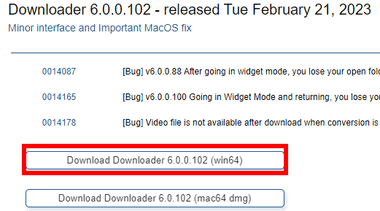
公式サイト から Windows版の最新バージョンをダウンロード。
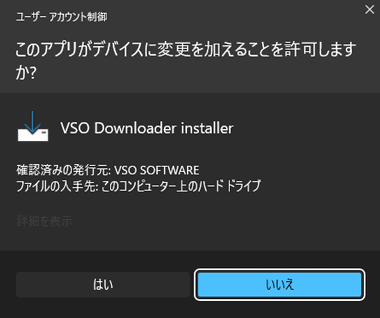
ダウンロードしたインストーラーを起動し、ユーザーアカウント制御のプロンプトが表示されたら「はい」で許可。
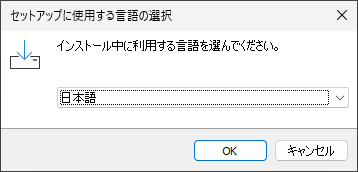
セットアップで使用する言語を選択して「OK」。
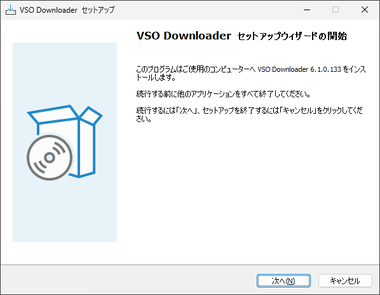
セットアップウィザードが開始するので「次へ」。
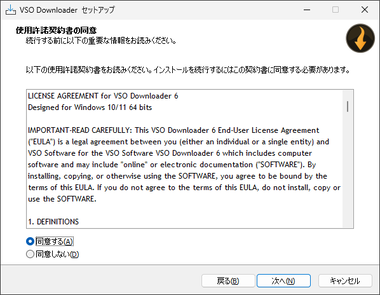
使用許諾書に問題なければ 同意する にチェックを入れて「次へ」。
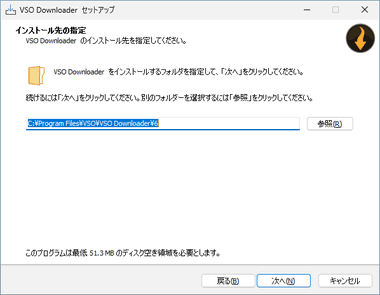
インストール先を確認して「次へ」。
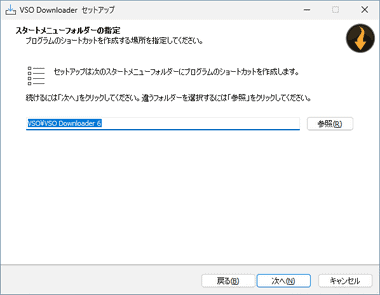
プログラムグループの指定もデフォルト設定で「次へ」。
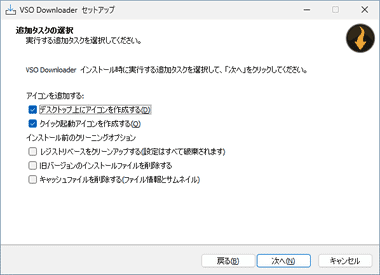
追加タスクもデフォルト設定で「次へ」。
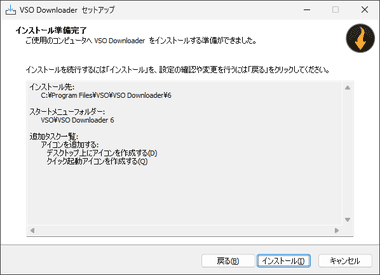
インストール項目を確認して「インストール」。
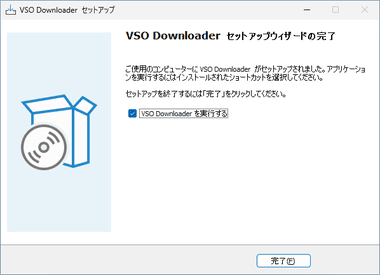
「完了」で VSO Downloaderのインストールが完了。
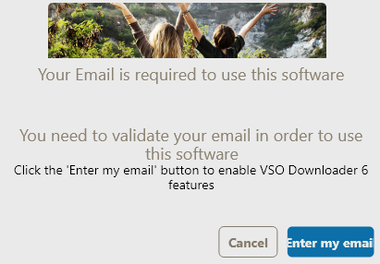
VSO Downloaderはバージョン 6.0からメールの登録が必要になったので「Enter my email」をクリック。


無料版を使用する場合は Googleアカウントに接続するか Software registration にメールアドレスを入力して「送信」。
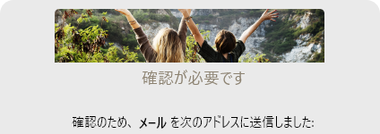
![]()
受信したメールを確認し、メッセージ本文のリンクをクリックするかメッセージに記載されている PINを入力して認証。
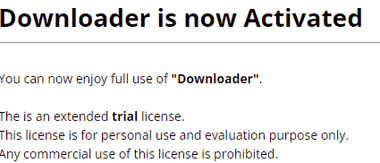
トライアルライセンスで VSO Downloaderが利用可能になる。
VSO Downloaderが日本語表示になっていない場合は再起動する。
レーダーモード

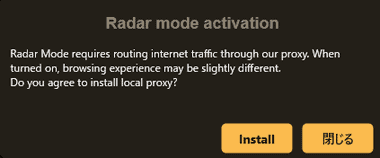
Radar mode をクリックしてダイアログが表示されたら「Inatall」。
レーダーモードは動画再生を検出する機能で、有効にすると VSO Softwareのプロキシサーバを経由してサイトに接続する。
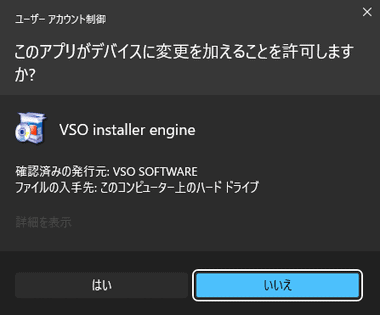

ユーザーアカウント制御のプロンプトが表示されたら「はい」で許可するとレーダーのアニメーションが表示され、レーダーモードがアクティブになる。
レーダーモードはプロキシサーバー経由になるため、ロボットでないことの確認で reCAPTCHA が表示されるなど、通常のブラウジングと挙動が異なる場合がある。

![]()
![]()

設定 の 設定レベル を 詳細設定 か 達人 に変更し、左サイドパネルの Media detection で最小ファイルサイズを MBで指定。
最小メディアサイズは有料版でのみ設定可能。
Radar Mode のインストールに失敗する場合
![]()
![]()
ファイルエクスプローラに下記のパスを入力して VSO_Downloader_Proxy を開く。
C:\ProgramData\VSO\VSO Downloader\6\proxy\CA
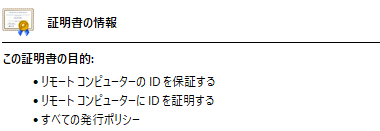
![]()
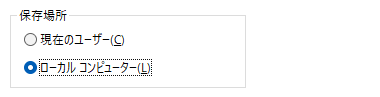
![]()
証明書の情報 画面で「証明書のインストール」をクリックし、保存場所 で ローカルコンピュータ を選択して「次へ」。
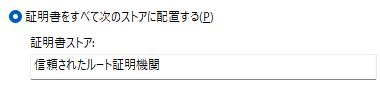
![]()
ユーザーアカウント制御のプロンプトが表示されたら「許可」し、証明書をすべて次のストアに配置する を選択して「参照」から 信頼されたルート証明機関 を選択後「次へ」。
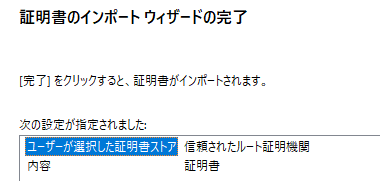
![]()
「完了」で証明書がインポートされるのでパソコンを再起動後の レーダーモードを開く。
保存先

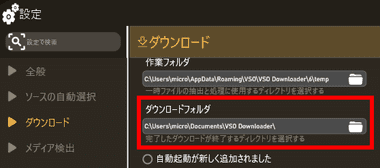
ダウンロードしたファイルの保存先は 設定 を開き、左サイドパネルの ダウンロード から ダウンロードフォルダ を編集。
VSO Downloader の使い方

VSO Downloader には 3つのダウンロードモードがあり、アイコンをクリックして選択。
- 手動モード
目的の動画をダウンロードする最も確実なモジュールで、動画の URLを直接入力する。 - クリップボードモード
手動モードを半自動化したモジュールで、クリップボードを監視して動画の URL をコピーするとダウンロードタスクに追加する。 - レーダーモード(現在利用不可)
ブラウザを監視して動画再生時にダウンロードタスクへ追加するモジュールで、表示ページにメディアが検出されると自動的にダウンロードタスクに追加する。
VSO Downloader は動画・音声・画像 ファイルを認識するため、動画ではなくウェブページの URLをコピーするとページに表示されている画像などがダウンロードタスクに追加される。
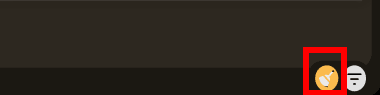
ダウンロードが完了したタスクは右下のブラシアイコンで一括削除できる。
手動モード
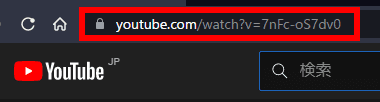
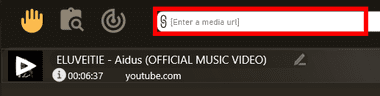
ダウンロードする動画を開き、アドレスバーの URLをコピーし、テキストボックスにペーストして Enter キー でダウンロードタスクに動画が追加。
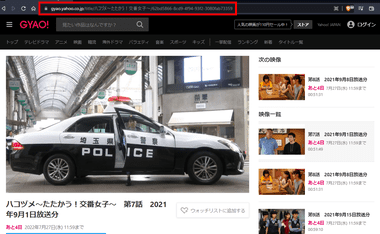
プレイリストなど複数のメディアが登録されている URLを追加すると各タイトルがネストされた状態でダウンロードタスクに追加される。
![]()
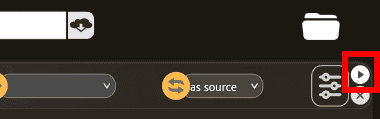
設定アイコンをクリックしてダウンロードファイルの解像度・字幕の言語・ファイル形式を選択し、スタート ボタンをクリックしてダウンロードを実行。
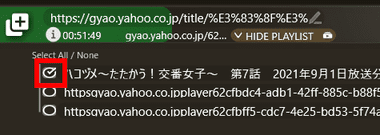
複数のメディアが登録されている URLではページ内のメディアが追加されるので、ダウンロードするタイトルにチェックを入れる。
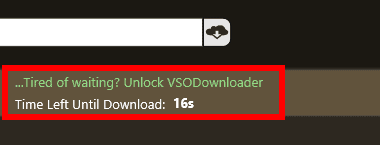
無料版ではダウンロードが実行されるまでに数十秒~数時間の待ち時間があり、同時に複数のダウンロードができない。
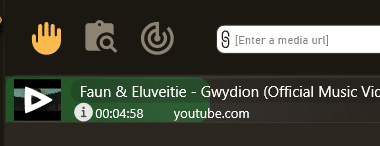
ダウンロードタスクがグリーンになったらダウンロード完了。
クリップボードモード
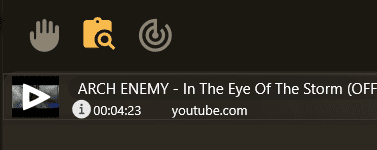
ダウンロードタスクに動画が追加されたら、ダウンロードファイルの解像度やファイル形式を指定してダウンロードを実行。
レーダーモード
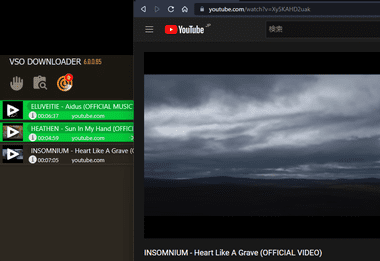
動画を再生するだけで自動的にタスクが追加される。
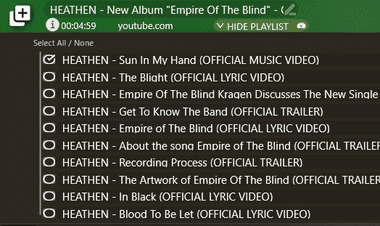
プレイリストも自動で認識する。
レーダーモードで動画を認識しない場合は手動モードの利用を推奨。
備考
暗号化されたストリーミング動画はキャプチャ(録画)しているので、厳密にいうとダウンロードではないのだが、オーバレイが入らいないのでスクリーンレコーダーで録画するよりは効率よくコンテンツを保存できる。
個性的なユーザーインターフェースは相変わらずで、日本語化するとフォントが小さく見ずらい箇所もあるが、操作性は悪くない。
購入方法
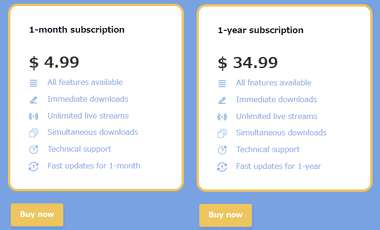
商品ページ を下にスクロールして購入するプランの「Buy Now」をクリック。
プランには 1ヶ月と 1年更新のサブスクリプション版が提供されており、サブスクリプションはデフォルトで自動更新になっている。
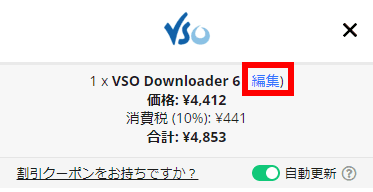
1年更新のプランがカートに入っているので、1ヶ月のプランに変更する場合は 編集 をクリック。
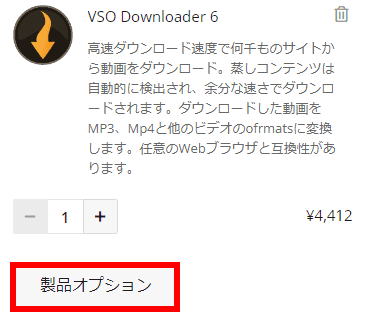
「製品オプション」 から one-month を選択。
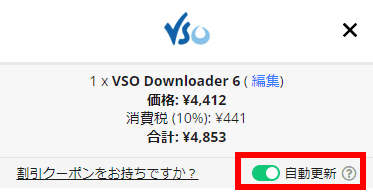
サブスクリプションの自動更新を無効にする場合は 自動更新 をオフにし、決済情報を入力して「注文する」。
決済はグローバルな決済代行サービス 2Checkout を利用しており、クレジットカードのほか PayPalやコンビニ決済が利用可能。
- 2Checkoutの決済方法については 2Checkout Payment の決済方法と定期購読の停止 を参照。
製品のアクティベート
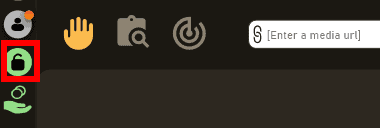
ライセンスキーを取得したら VSO Downloaderの左サイドバーからアクティベイトメニューをクリック。
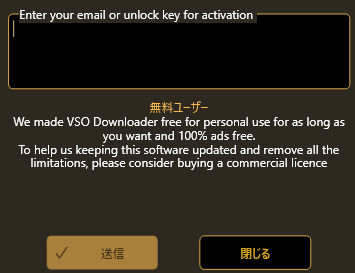
Enter your email or unlock key for activation の箇所にライセンスキーを入力して「送信」。

これ以上の手続きは必要ありません。と表示されたら アクティベート完了。
関連記事
保護されているDVDのリッピングと高品質な動画のアップスケーリングが可能な エンコード機能を実装した リーズナブルなで簡単操作のビデオコンバーター
TikTokにアップされているコンテンツを最大 1080pの解像度の動画ファイル(MP4)でダウンロードできる DRM解除機能を実装したダウンロードモジュール
YouTube・FC2動画・XVIDEOS など 1000を超える動画サイトから シームレスにダウンロードできる DRM解除機能を実装したダウンロードモジュール
YouTube・TilTok・FC2動画など1000を超える動画サイトの動画やニコニコ生放送・ShowRoomなどのライブ配信をダウンロードできるダウンロードモジュール
ISOファイルをマウントする仮想ドライブ・ブランクディスクへのライティング・ファイル/フォルダからのISOファイル作成、動画サイトからの動画ダウンロード機能を実装した DVDFabの無料ツール